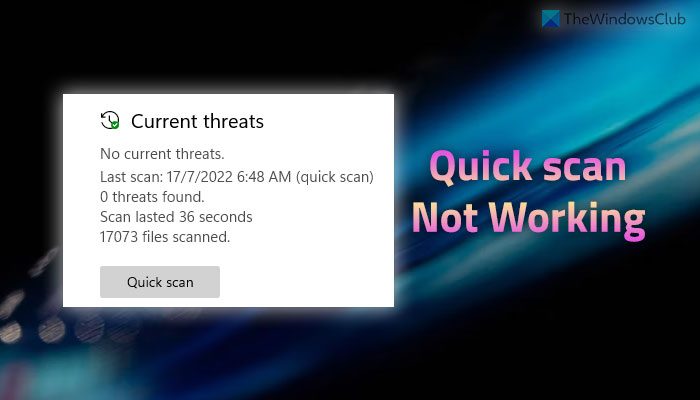特定のジョブを実行するために、特定のプログラムの複数のインスタンスを開く必要があることがよくあります。たとえば、単一の音楽プレーヤーを使用してさまざまな種類の音楽をテストしたい場合があります。この場合、2 番目の音楽セットを開くには、そのプログラムの最初のインスタンスを閉じる必要がある場合があります。この問題を解決するには、次のことを選択できます。大胆な、シンプルでポータブルですWindows で利用できる音楽プレーヤー。機能の数は他の標準的な音楽プレーヤーほど多くはありませんが、意図した機能は十分に果たします。この Windows 用無料ミュージック プレーヤーについて知っておくべきことはすべてここにあります。
大胆な音楽プレーヤーのレビュー
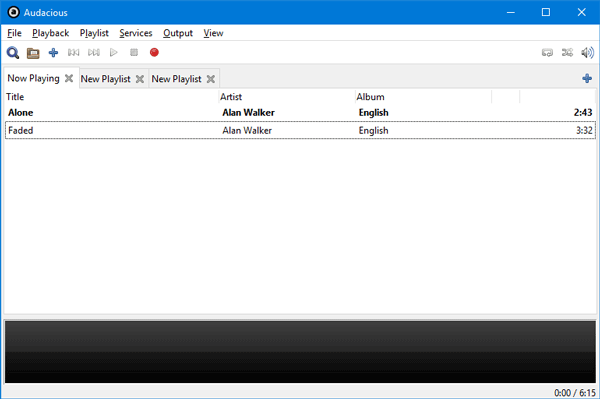
ユーザーインターフェイスから始めましょう。 Audacious のユーザー インターフェイスは非常にすっきりしています。 Audacious のすべての機能がよく整理されています。したがって、音楽を再生したり、プレイリストを管理したりできる非常にシンプルな UI が表示されます。デフォルトでは、白い UI または GTK インターフェイスが付属しています。ただし、取得したい場合は、Winamp風のUI、それを選択することもできます。ソフトウェアには付属しています肌サポート。タブ、エントリ数、閉じるボタンなどを表示または非表示にすることもできます。これらのオプションはすべて、外観設定。
機能について言えば、このソフトウェアの主な目的は、複数のプレイリストのセットを同時に管理することです。たとえば、ロック ミュージックだけでなく、ソフト、クラシック、さらにはインストゥルメンタル ミュージックも聴いている場合、聴きたいときに毎回これらの曲を開く必要はもうありません。プレイリストをミュージック プレーヤー内に保存し、同時に開くことができます。その他の音楽プレーヤーなどVLCメディアプレーヤーユーザーがプレイリストを保存できるようにしますが、あなたは保存できません複数のプレイリストを開くすぐに。
このツールを使用して、カスタム URL からオーディオ ファイルを再生したり、再生中のストリームを録音したり、CD を直接再生したりすることもできます。
他のほとんどの音楽プレーヤーとは異なり、次のことができます。プラグインをインストールするAudacious の機能を強化します。プラグインには、エフェクト関連、入力関連、プレイリスト関連など、さまざまな種類があります。
に複数の音楽セットを再生するAudacious では、まず最初のセットをこのアプリにインポートします。その後、次のものが得られます。ブループラス新しいタブを作成するには署名してください。それをクリックして、そのタブにさらに他の曲をインポートします。したがって、必要な数のタブを作成できます。ただし、一度に再生できるのは 1 曲だけです。
曲の異なる雰囲気を得るには、エフェクトとイコライザー。複数のエフェクト プラグインを使用すると、特定の曲にさまざまなテーマを使用できます。イコライザー プラグインは、他の音楽プレーヤー ソフトウェアと同様に機能します。ただし、プリセットされたイコライザー設定は付属していません。独自に設定する必要があります。
Audacious は、メニュー バー、情報バー、情報バーの視覚化、ステータス バーの 4 つの異なるバーを表示します。必要に応じて、それらを表示または非表示にすることができます。に向かってください。ビュータブをクリックして、表示または非表示にするものを選択します。
Winampはまだ存在しますか?
いいえ、Winamp はかなり前に廃止されました。現在、お使いのコンピュータでは Winamp を使用できません。 Wimanp の実行可能ファイルをダウンロードできる Web サイトはありますが、信頼できないサイトからそのようなアプリをインストールすることはお勧めできません。
すべてのフォーマットを再生できる音楽プレーヤーはどれですか?
ほぼすべての標準的な音楽プレーヤーをダウンロードしてインストールし、コンピューター上ですべての形式を再生できます。たとえば、VLC Media Player は、市場で最高の音楽プレーヤーの 1 つです。オーディオでもビデオでも、このプレーヤーを使用して再生できます。
すべての機能を考慮すると、Audacious は複数のプレイリストを同時に管理する場合に非常に便利だと思われます。ただし、機能が豊富な音楽プレーヤーが必要な場合は、Audacious は探しているものではないかもしれません。からダウンロードできますここ。